Come trasformare iPhone in una webcam per PC e Mac
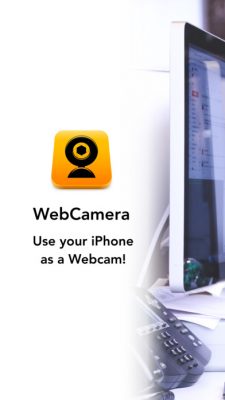
[adrotate banner=”1″]
La webcam è ormai da anni diventata uno strumento indispensabile per chi lavora online. Per motivi vari, capita di dover parlare a quattr’occhi con qualcuno o anche partecipare a delle vere e proprie conferenze online, anche se nonostante questo non tutti i computer hanno una webcam, per motivi vari (specialmente i computer desktop).
Nel caso, per motivi vari, avessimo bisogno di una webcam per il nostro computer, non c’è però bisogno di andare a comprarne una nuova: io mi ci sono trovato, ed ho trovato un’applicazione interessante che permette di trasformare il nostro iPhone comodamente in una webcam per PC.
Le cose sono molto semplici: in pratica, è sufficiente scaricare l’app WebCamera da App Store e fare in modo che telefono e computer siano connessi alla stessa rete. A questo punto la configurazione è molto semplice:
- Aprendo l’app su iPhone vedremo un piccolo elenco, per adesso vuoto, dei dispositivi a cui può essere collegata la webcam. Visto che è vuoto ci apparirà una scritta che ci chiederà di entrare, da computer, sul sito degli sviluppatori.
- Dal sito indicato sarà possibile scaricare il client per PC e Mac per utilizzare la webcam, che deve essere installato sul computer. Da notare che dopo l’installazione il computer va riavviato, altrimenti il sistema non funzionerà.
- Eseguito il riavvio apriamo l’app su iPhone e il client sul computer; da iPhone selezioniamo il nome del computer (ad esempio, “PC di Valerio”) e sul computer apparirà una finestrella che ci chiede conferma. Confermiamo con il mouse, e vedremo la stessa schermata su iPhone e sul computer, che è ciò che acquisisce la webcam. Volendo, da iPhone, possiamo passare dalla fotocamera posteriore a quella anteriore e, sempre volendo, si può scegliere la qualità della trasmissione che migliorerà quindi anche sul computer.
Un metodo semplice, che personalmente (Windows 10) mi ha funzionato al primo colpo, e che risulta molto utile in caso non abbiamo un’altra webcam da utilizzare.
[app 348150234]
[adrotate banner=”2″]
